摘要:,,本教程详细介绍了如何在GitHub上创建仓库并上传代码。用户需要在GitHub上注册账号并登录。按照界面指引创建新的仓库。本地安装Git并在命令行中操作,将代码从本地仓库推送到GitHub仓库。提交更改并管理版本。本教程适用于初学者,提供了清晰的步骤和说明,帮助用户轻松完成GitHub仓库的创建和代码上传。
本文目录导读:
GitHub是一个面向开源及私有软件开发项目的平台,允许用户共享代码、管理版本控制,以及协作编程,本文将详细介绍如何在GitHub上创建仓库并上传代码,帮助初学者快速上手。
注册GitHub账号
访问GitHub官网(https://github.com),点击“注册”按钮,按照提示填写相关信息,完成注册过程。
创建仓库
完成注册后,登录到GitHub账号,按照以下步骤创建仓库:
1、点击右上角的“+”号,选择“New repository”;
2、在“Repository name”栏输入仓库名称,my-project”;
3、选择仓库的公开或私有状态;
4、点击“Create repository”完成创建。
上传代码到仓库
创建仓库后,接下来将代码上传到仓库中,以下是详细步骤:
1、在本地计算机上编写代码,并保存至特定文件夹。
2、打开命令行终端(Windows下为CMD或PowerShell,Mac和Linux下为Terminal)。
3、进入保存代码的文件夹,使用命令git init初始化Git。
4、将代码添加到Git暂存区,使用命令git add .(表示添加当前目录下的所有文件)。
5、提交代码到本地Git仓库,使用命令git commit -m "初次提交"(引号内为提交信息)。
6、远程仓库与本地仓库建立关联,使用命令git remote add origin <仓库的HTTPS地址>(在GitHub仓库页面找到HTTPS地址)。
7、将本地代码推送到远程仓库,使用命令git push -u origin master(将代码推送到master分支)。
至此,代码已成功上传至GitHub仓库。
注意事项
1、仓库名称和路径需遵循GitHub的命名规范,避免使用非法字符和保留字。
2、在提交代码时,请确保遵循良好的编程规范,以提高代码的可读性和可维护性。
3、为了便于管理和协作,建议对代码进行版本控制,并使用分支管理功能。
4、在上传代码前,建议先进行本地测试,确保代码无误后再进行推送。
5、若遇到网络问题导致推送失败,请检查网络连接并尝试重新推送。
6、若在推送过程中发生错误,可根据错误提示进行相应的处理,如使用git pull拉取远程仓库的最新改动后再进行推送。
7、为了保护仓库的安全,建议为仓库设置访问权限、分支保护等安全措施。
8、在上传代码后,可以通过GitHub的Issue功能进行问题跟踪和管理,方便团队协作。
9、不断学习并掌握GitHub的使用技巧,有助于提高工作效率和团队协作效果。
本文详细介绍了如何在GitHub上创建仓库并上传代码的过程,包括注册GitHub账号、创建仓库、上传代码等步骤,希望读者能够按照本文的指引,顺利完成GitHub仓库的创建和代码的上传,在使用过程中,请注意遵循GitHub的使用规范和安全措施,以确保项目的顺利进行,不断学习和掌握GitHub的使用技巧,提高团队协作效率。
通过本文的学习,读者应该已经掌握了GitHub的基本操作和使用方法,在实际项目中,可以根据具体需求进行更深入的学习和实践,充分发挥GitHub在软件开发过程中的作用。
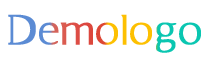
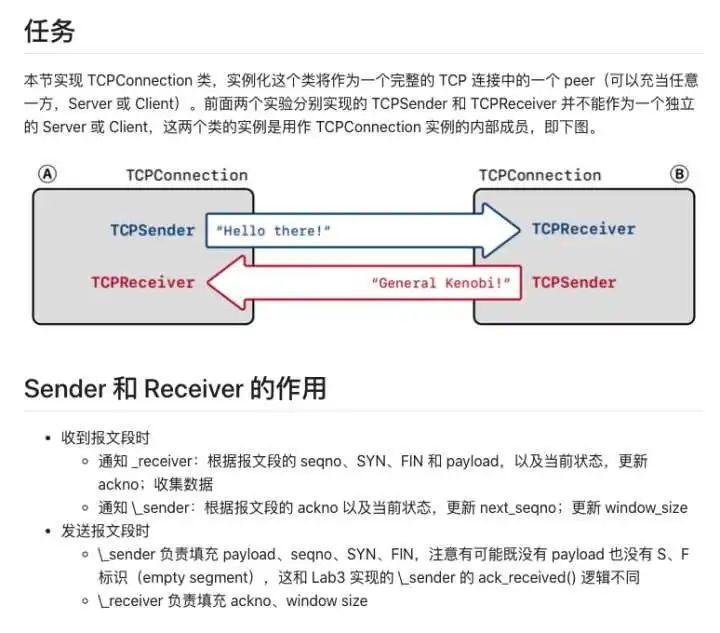
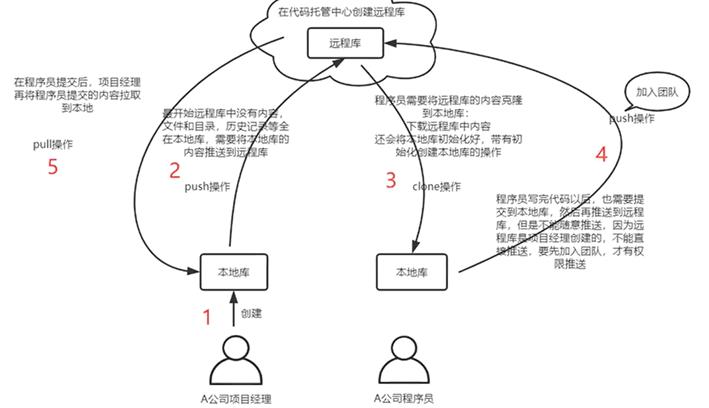
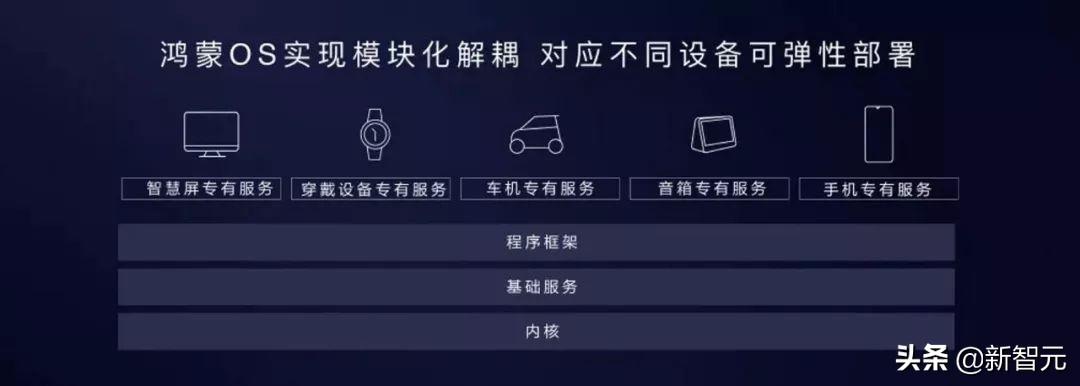
 沪ICP备16041027号
沪ICP备16041027号